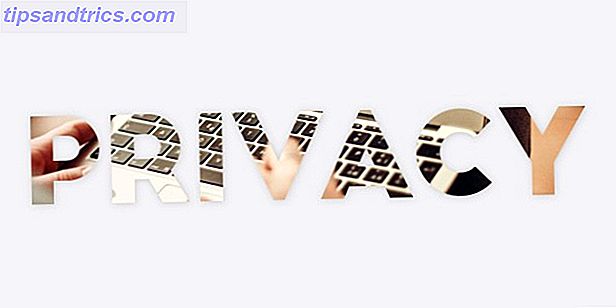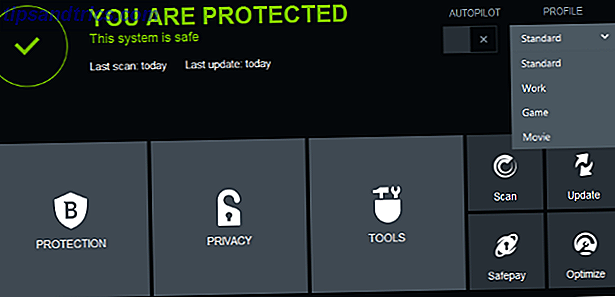Se você precisar de uma contagem rápida de palavras e estiver em um Mac, não há necessidade de confiar em um editor de texto ou em uma ferramenta on-line. Você pode obter a contagem em apenas alguns cliques - ou até mesmo um único pressionamento de tecla - usando um truque simples que requer uma única configuração do menu do Mac Como criar seus próprios serviços Opções de menu no Mac Como criar suas próprias opções de menu de serviços Mac Leia mais.
É rápido e é fácil. Veja o que você faz.
Inicie o Automator na pasta Aplicativos . Na caixa de diálogo exibida, selecione Serviço e clique em Escolher .
Na coluna central da próxima tela, você encontrará uma caixa de pesquisa no topo. Use-o para procurar por Executar o AppleScript . Encontrei? Boa. Agora, arraste-o para a coluna à direita e cole o seguinte snippet de código:
on run {input, parameters}
tell application "System Events"
set _appname to name of first process whose frontmost is true
end tell
set word_count to count words of (input as string)
set character_count to count characters of (input as string)
tell application _appname
display alert "" & word_count & " words, " & character_count & " characters"
end tell
return input
end run
Aqui está uma imagem para referência:
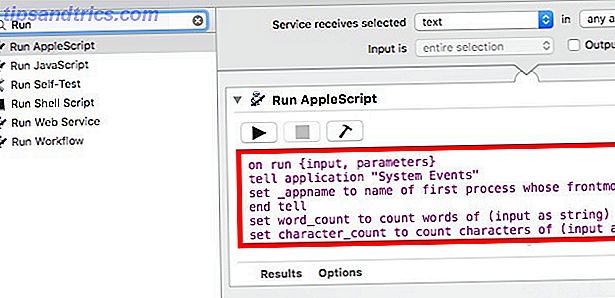
Agora tudo que você precisa fazer é salvar este serviço através de File> Save e dar-lhe um nome adequado. Vamos chamá-lo de palavra e contagem de caracteres . Essa é toda a configuração que você precisa!
Para ver como o script funciona, selecione um pouco de texto aleatório na tela, clique com o botão direito nele para abrir o menu de contexto e clique em Contagem de palavras e caracteres :

O script é executado em segundo plano por alguns segundos antes de mostrar o número de palavras e caracteres no texto que você acabou de selecionar. Puro, né?

Você se vê configurando esse script de economia de tempo e usando-o? Conte-nos nos comentários!
Crédito de imagem: palavra COUNT no conceito de blocos brancos por schatzy via Shutterstock